发布时间:2023-12-19 19:41:49
在酷狗音乐APP中,用户能够随时收听自己喜欢的音乐,根据需要还可以设置定时播放避免忘记关闭的情况,那么要如何在APP中开启定时播放功能呢?具体的设置方法是什么呢?想必各位小伙伴对于酷狗音乐如何开启定时播放功能和设置定时播放步骤教程等内容都有非常多的疑惑,那么接下来就和小编一起去到正文中一探究竟吧!
酷狗音乐设置定时播放步骤教程
1.首先,我们需要将酷狗音乐点击打开,在页面的右侧上方的位置将【三】图标点击打开,之后即可打开一个子选项,将其中的【应用工具】进行点击。
2.随后,会弹出一个应用工具的窗口,将其中的【定时设置】按钮进行点击。
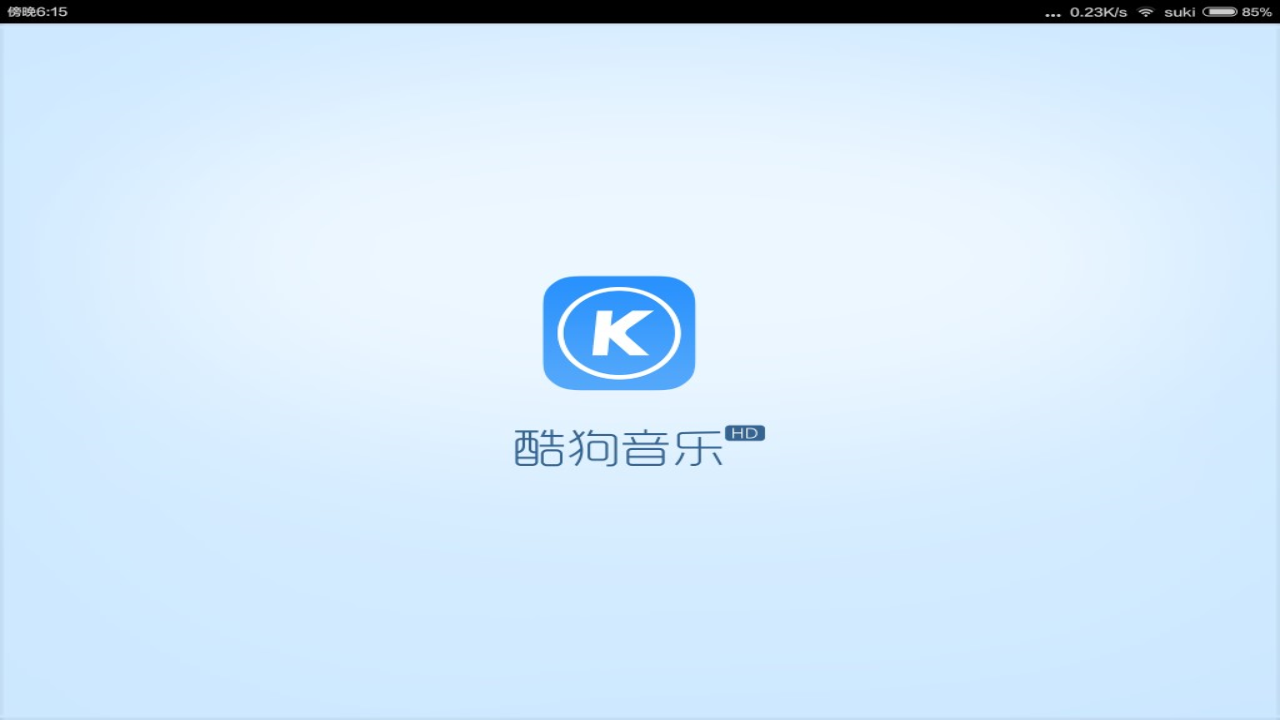
3.当我们进入到定时设置的窗口之后,点击【定时播放】选项,再点击右侧的【设置定时播放】选项。
4.随后就可以进行开始日期的设置了,设置好开始播放音乐的日期之后,再设置一下重复的频率,可以设置仅此一次,或者是每日都在这个日期段进行播放。
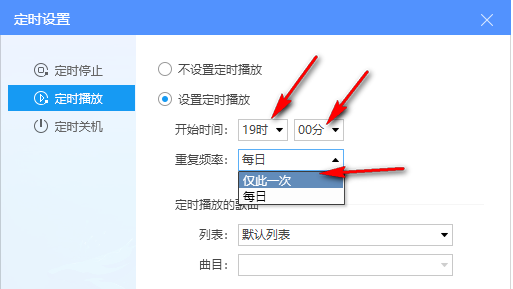
5.接着,再将下方的列表点击打开,你可以选择从自己收藏的歌曲列表中进行播放,或者是从自己喜欢的列表中进行播放音乐,完成设置之后点击确定和应用按钮即可生效。
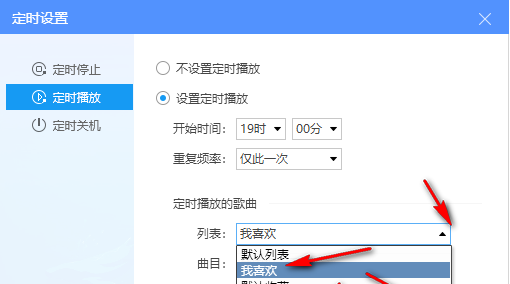
以上就是为您带来的酷狗音乐如何开启定时播放功能和设置定时播放步骤教程的全部内容,希望可以解决大家对此的疑惑,为你带来帮助,欢迎大家来到本站阅读浏览!